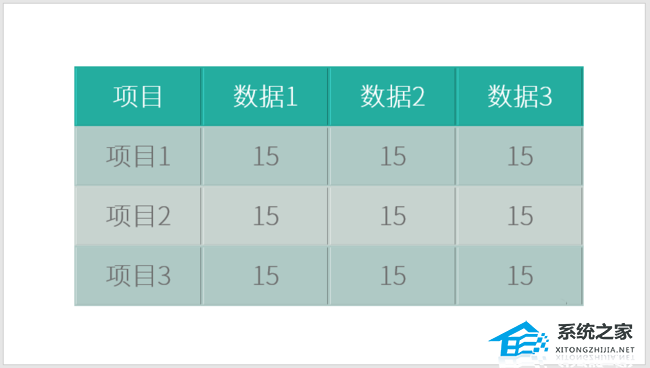PPT图片邮票效果怎么做, 如何制作PPT图片图章效果? PPT是我们最常用的演示软件。最近有用户想要制作带有印章效果的图片,那么应该怎么做呢?其实方法很简单。下面小编就为大家带来详细的操作步骤。有需要的朋友可以参考一下。

1、首先启动ppt2010,执行insert-shape命令,插入一个矩形。

2、再次执行插入命令,插入一个小正圆,复制5个,并设置左对齐和垂直分布命令。
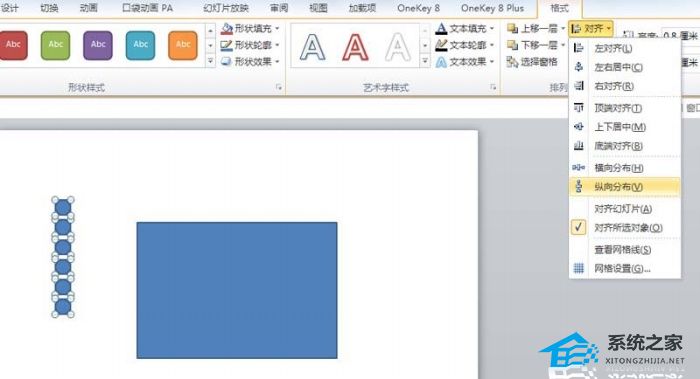
3、选中所有的圆,执行ctrl+d进行复制,将复制的圆均匀分布在矩形周围。

4、执行ctrl+a组合键全选,执行Boolean-Shape Cut命令查看效果。
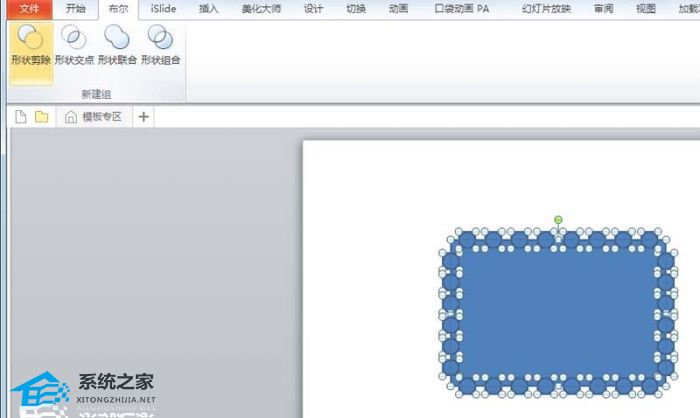
5、选择图形后,执行格式-形状轮廓命令,将其设置为无轮廓。

6、右键单击形状,选择设置形状格式选项,将填充设置为图像或纹理填充,选择文件,用事先准备好的图片填充。

7、执行Format-Shape Effect-Shadow命令,选择Internal Center,查看效果。

PPT图片邮票效果怎么做,以上就是本文为您收集整理的PPT图片邮票效果怎么做最新内容,希望能帮到您!更多相关内容欢迎关注。
未经允许不得转载:探秘猎奇网 » PPT图片邮票效果怎么做(如何制作PPT图片图章效果)

 探秘猎奇网
探秘猎奇网 淄博烧烤为什么火了?这四个原因值得大家去吃
淄博烧烤为什么火了?这四个原因值得大家去吃 win7打开文件没有权限怎么解决(win7用管理员权限打开)
win7打开文件没有权限怎么解决(win7用管理员权限打开) WPS文字中如何输入大括号小括号教学分享(WPS文本中如何输入大括号和圆括号的教学分享)
WPS文字中如何输入大括号小括号教学分享(WPS文本中如何输入大括号和圆括号的教学分享)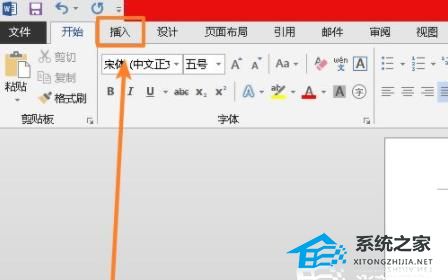 Word图片怎么铺满整个页面(word图片怎么铺满整个页面做底图)
Word图片怎么铺满整个页面(word图片怎么铺满整个页面做底图) Win10系统突然黑屏假死怎么办
Win10系统突然黑屏假死怎么办 刹车盘响是怎么回事,刹车“吱吱”响是什么问题?
刹车盘响是怎么回事,刹车“吱吱”响是什么问题? 如何使用PPT制作图片描边效果(如何使用PPT制作图片描边效果)
如何使用PPT制作图片描边效果(如何使用PPT制作图片描边效果) 被首尔的出租车震惊到了,司机那么有钱?韩国出租车怎么收费?
被首尔的出租车震惊到了,司机那么有钱?韩国出租车怎么收费?